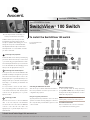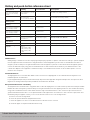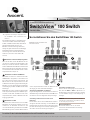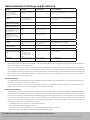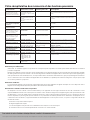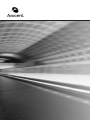Avocent SwitchView 100 Quick Installation Manual
- Typ
- Quick Installation Manual
Seite laden ...
Seite laden ...

Der SwitchView 100 Switch ist als Modell mit zwei
oder vier Ports erhältlich und bietet Unterstützung
für Audio- und Mikrofonfunktionalität, während Ihnen
gleichzeitig der Zugriff auf angeschlossene
PS/2-PCs sowie deren Steuerung und Stromver-
waltung ermöglicht werden. Durch die unabhängige
Audio-/Mikrofonfunktion wird die Audiofunktion
auf einem angeschlossenen PC selbst dann nicht
unterbrochen, wenn Sie zu einem anderen PC
wechseln.
Anschließen von lokalen Peripheriegeräten
Fahren Sie alle PCs herunter. Bei Modellen mit zwei
oder vier Ports schließen Sie das Monitorkabel an den
Monitorport vorne links am Switch an. Schließen Sie die
Tastatur- und Mauskabel an die PS/2-Ports für Tastatur und
Maus auf der Vorderseite des SwitchView 100 Switches
an und schließen Sie die lokalen Audioanschlüsse an die
entsprechenden Konsolenports an.
Anschließen von Audio und Mikrofon
Bei Modellen mit zwei Ports schließen Sie das Mini-
USB-Audiokabel (mitgeliefert) an den PCI-Port auf
der rechten Seite des Switches und die Audio- und
Mikrofonstecker an die entsprechenden Ports am PC
an. Wiederholen Sie den Vorgang unter Verwendung des
PC2-Ports, um einem zweiten PC in Ihrem SwitchView
100 Switching-System Audio- und Mikrofonfunktionalität
hinzuzufügen.
Bei Modellen mit vier Ports schließen Sie die Audiokabel
an die entsprechenden Lautsprecher- und Mikrofonports
am Switch und die Audio- und Mikrofonstecker an die
entsprechenden Ports am PC an. Wiederholen Sie den
Vorgang gegebenenfalls.
Anschließen von PCs
Schließen Sie den seriellen Anschluss des 2-in-1-VGA/
PS/2-Kabels (im Lieferumfang enthalten) an einen der
seriellen Ports am SwitchView 100 Switch an und
sichern Sie die Verbindung. Schließen Sie nun die VGA/
PS/2-Verbindungsstecker am anderen Ende des Kabels
Schnellinstallationsanleitung
SwitchView
®
100 Switch
Für PS/2-PCs
Die folgenden Anweisungen helfen Ihnen bei
der Installation Ihres SwitchView 100
Switches.
So installieren Sie den SwitchView 100 Switch
So erreichen Sie den technischen Kundendienst von Avocent: Besuchen Sie www.avocent.com
Avocent, das Avocent Logo, The Power of Being There und SwitchView sind eingetragene Marken der Avocent Corporation oder ihrer angeschlossenen Unternehmen. Alle anderen Marken sind Eigentum der jeweiligen Unternehmen. © 2007 Avocent Corporation. Alle Rechte vorbehalten.
The Power of Being There®
an den entsprechenden Port des PCs an. Wiederholen Sie
den Vorgang, um einen weiteren PC hinzuzufügen.
Steuerung des SwitchView 100 Switches
Es gibt zwei Möglichkeiten, den SwitchView 100 Switch für
die PC-Steuerung zu verwenden: Drucktasten auf der Oberseite
des Switches oder eine konfigurierbare Hotkey-Tastenfolge.
Verwendung der Drucktasten auf dem oberen
Bedienfeld
Die Drucktasten auf dem oberen Bedienfeld des Switches
ermöglichen die direkte Steuerung von Switch-Betrieb und
Kanal-Switching. Drücken Sie einfach auf die entsprechende
Drucktaste für einen angeschlossenen PC, um den Zugriff auf
diesen PC sowie dessen Steuerung zu ermöglichen.
Verwendung der Hotkey-Folge
Aktivieren Sie die Hotkey-Folge für die Auswahl des
PCs, indem Sie Rollen + Rollen + (x) drücken (x =
PC-Portnummer). Jeder Tastenanschlag muss innerhalb
von zwei Sekunden erfolgen, um die Hotkey-Folge zu
bestätigen.
HINWEIS: Um beim Switching zwischen PCs eine
ununterbrochene Audiofunktion zu gewähren, müssen
Sie die Hotkey-Folge verwenden.
Weitere Informationen
Besuchen Sie www.avocent.com, um weitere
Informationen über Ihr SwitchView 100 Switching-
System zu erhalten.
1
Abbildung zeigt den SwitchView 100
Switch mit vier Ports
Rückansicht
Vorderansicht
1
2
3
2
3

So erreichen Sie den technischen Kundendienst von Avocent: Besuchen Sie www.avocent.com
Avocent, das Avocent Logo, The Power of Being There und SwitchView sind eingetragene Marken der Avocent Corporation oder ihrer angeschlossenen Unternehmen. Alle anderen Marken sind Eigentum der jeweiligen Unternehmen. © 2007 Avocent Corporation. Alle Rechte vorbehalten.
USA-Erklärung
Warnung: Änderungen an diesem Gerät, die nicht ausdrücklich von der für die Einhaltung der Vorschriften beauftragten Stelle genehmigt sind, können die Berechtigung des
Benutzers zum Betrieb dieses Geräts außer Kraft setzen.
Hinweis: Dieses Gerät wurde getestet und liegt innerhalb der Grenzwerte für digitale Geräte der Klasse B gemäß Teil 15 der FCC-Vorschriften. Diese Grenzwerte
wurden festgelegt, um beim Betrieb des Geräts in Gewerbegebieten angemessenen Schutz vor schädlichen Störungen zu bieten. Dieses Gerät erzeugt und nutzt
Hochfrequenzenergie und kann Hochfrequenzenergie ausstrahlen. Falls das Gerät nicht in Übereinstimmung mit der Betriebsanleitung installiert und betrieben wird,
kann es den Funkverkehr stören. Bei Betrieb dieses Geräts in einem Wohngebiet werden wahrscheinlich schädliche Störungen verursacht, die in einem solchen Fall vom
Benutzer auf eigene Kosten beseitigt werden müssen.
Kanadische Erklärung
Dieses digitale Gerät liegt innerhalb der Grenzwerte der Klasse B für Hochfrequenzgeräusch-Emissionen von digitalen Geräten, die in den "Radio Interference Regulations"
des kanadischen Department of Communications festgelegt sind.
Le présent appareil numérique n’émet pas de bruits radioélectriques dépassant les limites applicables aux appareils numériques de la classe B prescrites dans le
Règlement sur le brouillage radioélectrique édicté par le Ministère des Communications du Canada.
EU-Konformitätserklärung
Das Gerät wurde getestet und entspricht den Grenzwerten nach Klasse B für einen elektronischen Rechner gemäß den Spezifikationen der EU-Richtlinie EN55022.
Diese Grenzwerte bieten einen angemessenen Schutz vor schädlichen Störungen. Dieses Gerät erzeugt und nutzt Hochfrequenzenergie und kann Hochfrequenzenergie
ausstrahlen. Falls das Gerät nicht in Übereinstimmung mit der Bedienungsanleitung installiert und betrieben wird, kann es den Funkverkehr oder den Fernsehempfang
stören. Es gibt jedoch keine Garantie dafür, dass es bei einer bestimmten Installation nicht zu schädlichen Störungen kommen wird. Wenn diese Ausrüstung Störungen
des Radio- oder Fernsehempfangs hervorruft, die durch Ein- und Ausschalten der Geräte geprüft werden können, wird der Benutzer aufgefordert, diese Störungen unter
Anwendung einer oder mehrerer der folgenden Methoden zu beheben:
a) Die Empfangsantenne neu ausrichten oder an einem anderen Ort aufstellen.
b) Den Abstand zwischen Gerät und Empfänger vergrößern.
c) Das Gerät an die Steckdose eines Stromkreises anschließen, an den der Empfänger nicht angeschlossen ist.
d) Zwecks Hilfestellung an den Händler oder einen erfahrenen Radio-/Fernsehtechniker wenden.
Referenztabelle für Hotkeys und Drucktasten
Befehl Hotkey Drucktaste Beschreibung
PC-Kanal auswählen
(gemeinsame Auswahl von PC-,
Hub-, Audio- und Mikrofon-
Portsteuerung, wenn Anbindung
aktiviert ist)
Rollen + Rollen + (x)
(x ist eine
Zifferntaste) x = 1 - 2 für die PC-
Kanalnummer
– Aktiven PC-Kanal auswählen (gemeinsame Auswahl von PC-
Port-/Hub-Portsteuerung/Audio und Mikrofon, wenn Anbindung
aktiviert ist)
Audio- und Mikrofon-Kanal
auswählen
3
Rollen + Rollen + Fx
(Fx ist eine Funktionstaste)
x = 1 - 2 für Audio/Mikrofon-Kanal-
nummer
– Aktiven Audio/Mikrofon-Kanal auswählen (gemeinsame Auswahl
von PC-Port-/Hub-Portsteuerung/Audio und Mikrofon, wenn
Anbindung aktiviert ist)
PC- und Audio/Mikrofon-
Switching anbinden (Standard)
Rollen + Rollen + Q – Anbindung von Switching für PC-Port- und Hub-Portsteuerung
aktivieren
Anbindung von PC- und Audio/
Mikrofon-Switching aufheben
Rollen + Rollen + W – Anbindung von PC- und Audio/Mikrofon-Switching deaktivieren
Nächst niedrigerer PC-Kanal
(gemeinsame Auswahl von PC-
Port- und Hub-Portsteuerung, wenn
Anbindung aktiviert ist)
Rollen + Rollen + Pfeil nach
oben
Drucktaste drücken, um zum näch-
sten PC-Kanal zu wechseln
Nächst niedrigeren PC auswählen
Nächst höheren PC-Kanal
auswählen (gemeinsame
Auswahl von PC-Port- und Hub-
Portsteuerung, wenn Anbindung
aktiviert ist)
3
Rollen + Rollen + Pfeil nach
unten
Drucktaste drücken, um zum näch-
sten PC-Kanal zu wechseln
Nächst höheren PC auswählen
Vorheriger PC-Kanal Rollen + Rollen + Rücktaste – Zwischen dem vorherigen und aktuellen Kanal umschalten
Vorangehende Hotkey-Folge
festlegen
Rollen + Rollen + H + (y)
y = Rollen, Feststelltaste, Esc, F12
oder Num
Letzte Taste drei Sekunden lang
gedrückt halten und dann die
(y)-Taste betätigen
Vorangehende Hotkey-Folge aus folgenden Optionen auswählen:
Rollen, Feststelltaste, Esc, F12 oder Num
Maus und/oder Tastatur der
Konsole zurücksetzen
Rollen + Rollen + Ende – Tastatur und Maus auf der Konsolenseite zurücksetzen
Autoscan Rollen + Rollen + S – Automatischer Scanvorgang aller angeschlossenen Kanäle
Automatischer Scanvorgang mit
programmierbarer Zeitverzöge-
rung
Rollen + Rollen + S + (x)
z = 0 - 9
1 - 10” ; 2 - 20” ; 3 - 30” ;
4 - 40” ; 5 - 50” ; 6 - 60” ;
7 - 70” ; 8 - 80” ; 9 - 90” ;
0 - 100”
– Automatischer Scanvorgang mit benutzerdefinierter Zeitverzöge-
rung (5 - 100 Sekunden)
Stop Autoscan Beliebige Taste auf der Tastatur
drücken
Beliebige Taste drücken Autoscan-Aktivität beenden
Seite laden ...
Seite laden ...
Seite laden ...
Seite laden ...
-
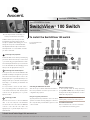 1
1
-
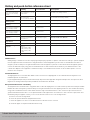 2
2
-
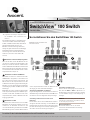 3
3
-
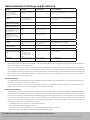 4
4
-
 5
5
-
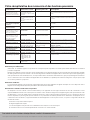 6
6
-
 7
7
-
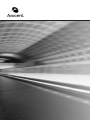 8
8
Avocent SwitchView 100 Quick Installation Manual
- Typ
- Quick Installation Manual
in anderen Sprachen
- English: Avocent SwitchView 100
- français: Avocent SwitchView 100
Verwandte Papiere
Sonstige Unterlagen
-
Intellinet 150101 Benutzerhandbuch
-
Lindy 2 Port USB KM Switch Benutzerhandbuch
-
Lindy 32345 Benutzerhandbuch
-
Lindy KVM Switch Compact USB Audio, 2 Port Benutzerhandbuch
-
Lindy 32322 Benutzerhandbuch
-
Lindy 2 Port Dual Head Dual Link DVI-I KVM Switch Pro Benutzerhandbuch
-
Lindy KVM Switch PRO Audio - 2 Port VGA & PS/2 Benutzerhandbuch
-
Lindy 2 Port DVI-I Single Link, USB 2.0 & Audio KVM Switch Pro Benutzerhandbuch